最近有Win10系统用户反映,电脑在运行程序或打开游戏时,出现提示“ 找不到xinput1 3.dll ”,或者“ 计算机丢失xinput1 3.dll ”,导致打开程序或游戏失败,用户去下载了这个xinput1 3.dll 系统文件,也放到了相对应的位置,可还是不行。那么,这时候应该如何解决呢,我们一起往下看看。
一、Win10使命召唤9丢失xinput1_3.dll解决方法:
- 软件名称:
- xinput1_3.dll
- 软件大小:
- 70KB
- 更新时间:
- 2012-06-03立即下载
很多玩家在Win10系统上安装完使命召唤9正准备进游戏,刚运行游戏,就出现了一个缺少xinput1_3.dll的提示。
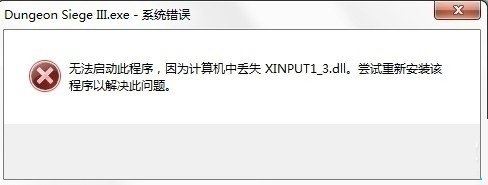
有很多玩家认为缺少XX.dll文件,只要到网上下载这个文件,然后放到相应的位置就可以了。其实这种做法是错误的,真正的原因是因为你的电脑缺少游戏运行所需的组件。只要把组件安装好了就可以进游戏了。
缺少xinput1_3.dll文件是因为没装Diretx的原因,使命召唤9这个游戏要在dirextx10或以上的版本中才能运行。只要下载安装好后就可以进游戏了。
二、Win10系统丢失xinput1_3.dll使用360安全卫士解决方法:
1、打开360安全卫士,单击“功能大全”打开“人工服务”;
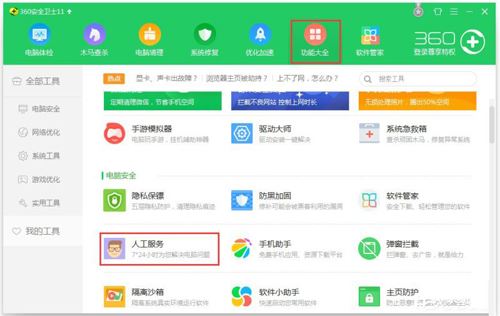
- 软件名称:
- 360安全卫士最新版 v13.0.2030 官方免费安装版
- 软件大小:
- 83.4MB
- 更新时间:
- 2021-08-06立即下载
2、输入“缺少XINPUT1_3.dll”;

3、单击“立即修复”。
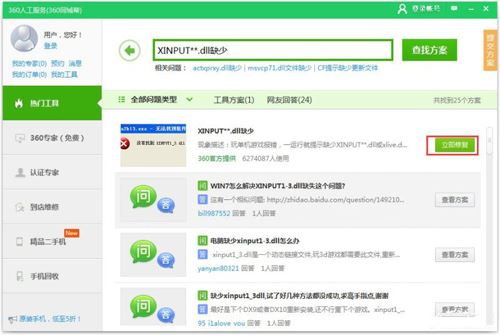
三、xinput1_3.dll下载后放在什么位置?
32位系统和64位系统的DLL文件放置的位置不一样!
1、xinput1_3.dll 9.15.779.0 32位系统的打开C盘找到windows文件夹,然后找到system32文件夹,把xinput1_3.dll 9.15.779.0放到这个文件夹就行了!
2、xinput1_3.dll 9.15.779.0 64位系统的打开C盘找到windows文件夹,然后找到syswow64文件夹,把xinput1_3.dll 9.15.779.0放到这个文件夹就行了!
以上内容就是小编为大家带来的关于Win10系统下电脑提示丢失xinput13dll的解决办法了,相信通过以上步骤操作后,再次打开游戏时,就不会再出现该提示了。希望可以帮助到大家!
 咨 询 客 服
咨 询 客 服